WEITERE – Eudora
Wenn Sie im My Panel die E-Mail-Adresse eingerichtet haben, können Sie diese anschliessend in Eudora hinzufügen. Gehen Sie dazu wie folgt vor:
1. Starten
Öffnen Sie Eudora und klicken Sie auf Extras → Optionen.
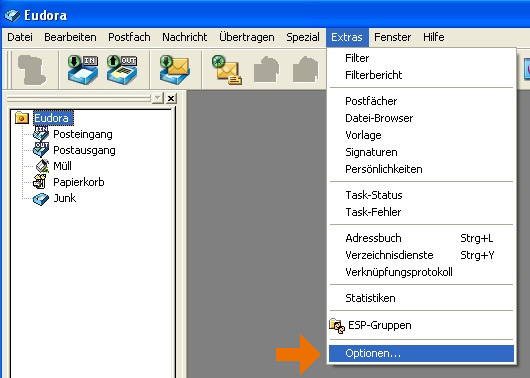
2. Erste Schritte
Wählen Sie die Kategorie Erste Schritte aus und tragen Sie die weiter unten beschriebenen Daten in die entsprechenden Felder ein.
Tatsächlicher Name: Geben Sie Ihren Namen ein. Dieses Feld kann bei Bedarf auch leer gelassen werden. Wenn dieses Feld leer ist, sieht der Empfänger Ihrer Mails jeweils nur die E-Mail-Adresse als Absender, ansonsten sieht er den Namen, den Sie dort eingegeben haben.
E-Mail-Adresse: Geben Sie die einzurichtende E-Mail-Adresse ein.
Post-Server: Geben Sie lx#.hoststar.hosting ein. (Der erste Buchstabe des Servernamens ist ein kleines L wie Linux. Ersetzen Sie # mit der effektiven Servernummer Ihres Hostings.)
Benutzername: Geben Sie die einzurichtende E-Mail-Adresse als Benutzernamen ein.
SMTP-Server: Geben Sie den gleichen Wert ein wie beim Post-Server ein. Die Checkbox Authentifizierung zulassen muss aktiviert sein.
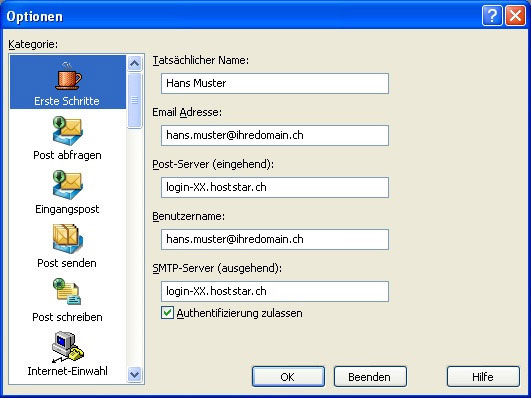
3. Abschluss
Bestätigen Sie Ihre Eingaben danach mit OK. Damit ist die Einrichtung von Eudora abgeschlossen.